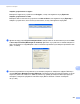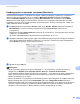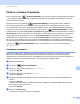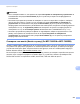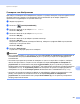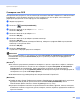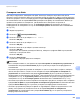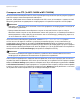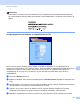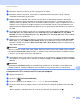Software User's Guide
Table Of Contents
- РЪКОВОДСТВО ЗА ПОТРЕБИТЕЛЯ НА СОФТУЕРА
- Съдържание
- Клавиши за работа с устройството
- 1 Работа с контролния панел
- Работа с бутоните на принтера
- Прекратяване на заданието
- Ключ Secure (Сигурност) (За MFC-7460DN и MFC-7860DW)
- Поддръжка на емулация на принтер (За DCP-7070DW и MFC-7860DW)
- Отпечатване на списъка с вътрешни шрифтове (За DCP-7070DW и MFC-7860DW)
- Отпечатване на Печат на конфигурационен лист (За DCP-7070DW и MFC-7860DW)
- Пробно разпечатване (За DCP-7070DW и MFC-7860DW)
- Двустранен печат (За DCP-7070DW и MFC-7860DW)
- Възстановяване на настройките на принтера по подразбиране (За DCP-7070DW и MFC-7860DW)
- Използване на клавишите за сканиране
- Работа с бутоните на принтера
- 1 Работа с контролния панел
- Windows®
- 2 Печатане
- Работа с драйвер за принтер Brother
- Печатане на документ
- Двустранен печат
- Едновременно сканиране, отпечатване и изпращане на факс
- Настройки на драйвера за принтера
- Осъществяване на достъп до настройките на драйвера за принтера
- Функции на драйвер за принтер под Windows®
- Раздел Основни
- Раздел Разширени
- Мащабиране
- Обърнат печат
- Използване на воден знак
- Настройки за воден знак
- Печат на горната и долна част на листа
- Режим икономия на тонер
- Поверителен печат (За MFC-7460DN и MFC-7860DW)
- Администратор
- Удостоверяване на потребител (За MFC-7860DW)
- Други печатни опции
- Макроси (За DCP-7070DW и MFC-7860DW)
- Регулиране на плътността
- Подобряване на печата
- Прескачане на празна страница
- Раздел Профили за печат
- Редактиране на профил за печат
- Поддръжка
- Настройки на тавите
- Status Monitor
- Функции в драйвер за принтер BR-Script 3 (За MFC-7860DW) (емулация на езика PostScript® 3™)
- Status Monitor
- 3 Сканиране
- Сканиране на документ с помощта на TWAIN драйвер
- Сканиране на документ с помощта на драйвер за WIA (за Windows® XP/Windows Vista®/Windows® 7)
- Сканиране на документ с използването на драйвер за WIA (Windows Photo Gallery и Windows Fax and Scan)
- Работа със ScanSoft™ PaperPort™ 12SE с OCR от NUANCE™
- Преглед на елементи
- Организиране на елементите в папки
- Бързи връзки до други приложения
- ScanSoft™ PaperPort™ 12SE с OCR ви позволява да преобразувате текст от изображение като текст, който можете да редактирате
- Импортиране на елементи от други приложения
- Експортиране на елементи в други формати
- Деинсталиране на ScanSoft™ PaperPort™ 12SE с OCR
- 4 ControlCenter4
- Преглед
- Работа с ControlCenter4 в първоначален режим
- Раздел Сканиране
- Раздел PC-FAX (само за модели MFC)
- Раздел Настройки на устройството
- Раздел Поддръжка
- Работа с ControlCenter4 в разширен режим
- Раздел Сканиране
- Раздел РС-Копиране
- Раздел PC-FAX (само за модели MFC)
- Раздел Настройки на устройството
- Раздел Поддръжка
- Персонализиран раздел
- 5 Дистанционна настройка (само за модели MFC)
- 6 Софтуер Brother PC-FAX (само за модели MFC)
- Изпращане PC-ФАКС
- Адресна книга
- Получаване на факс от компютър-
- 7 Настройки на защитната стена (За мрежови потребители)
- 2 Печатане
- Apple Macintosh
- 8 Печат и работа с факс
- Функции на драйвер за принтер (Macintosh)
- Двустранен печат
- Едновременно сканиране, отпечатване и изпращане на факс
- Изтриване на драйвера за принтер за Macintosh
- Функции в драйвер за принтер BR-Script 3 (За MFC-7860DW) (емулация на езика PostScript® 3™)
- Status Monitor
- Изпращане на факс (само за модели MFC)
- 9 Сканиране
- 10 ControlCenter2
- 11 Дистанционна настройка
- 8 Печат и работа с факс
- Използване на клавиша за Сканиране
- 12 Сканиране (за потребители на USB кабел)
- 13 Мрежово сканиране
- Преди да използвате функциите за мрежово сканиране
- Работа с клавиш Сканиране
- Индекс
Мрежово сканиране
210
13
Сканиране към FTP (За MFC-7460DN и MFC-7860DW) 13
Когато използвате Сканиране към FTP, можете да сканирате черно-бял или цветен документ директно
към FTP сървър в локалната мрежа или в Интернет.
Данните, необходими за използване на Сканиране към FTP, могат да се въведат с помощта на Уеб-
базирано управление за предварително конфигуриране и съхранение на данните в FTP профил.
Забележка
• Сканиране към FTP може да се използва, когато FTP профилите са конфигурирани с помощта на
Уеб-базирано управление.
• Препоръчваме Microsoft
®
Internet Explorer
®
6.0 (или по-нов) или Firefox 3.0 (или по-нов) за
Windows
®
и Safari 3.0 (или по-нов) за Macintosh. Освен това, уверете се, че JavaScript и Cookies са
винаги разрешени, който и браузър да използвате. Ако се използва друг уеб браузър, уверете се,
че той е съвместим с HTTP 1.0 и HTTP 1.1.
За да използвате Уеб-базирано управление, напишете http://xxx.xxx.xxx.xxx (където
xxx.xxx.xxx.xxx е IP адресът на вашето устройство) във вашия браузър, а след това можете да
конфигурирате или промените настройките в FTP Scan Profile (Профил за сканиране към FTP) в
Administrator Settings (Настройки на администратор). Можете да конфигурирате до десет профила
на FTP сървър и можете да избирате кои
числа за профил (от 1 до 10) да използвате за настройки на
Сканиране към FTP в FTP Scan Settings (Настройки на сканиране към FTP).
Забележка
Ако желаете да намерите IP адреса на вашето устройство, вижте Отпечатване на списък с
конфигурации на мрежата в Ръководството за мрежовия потребител.
Освен седемте предварително зададени имена на файлове, можете да съхраните две посочени от
потребителя имена на файлове, които могат да се използват за създаване на FTP сървърен профил.
Изберете FTP Scan Settings (Настройки на сканиране към FTP) в Уеб-базирано управление. В Create
a User Defined File Name (Създай определено от потребителя име на файл), въведете име на файла
в едното от двете полета на потребителя и щракнете върху Submit (Изпрати). Във всяко от полетата
на потребителя за име на файл могат да се въведат максимум 15 знака.